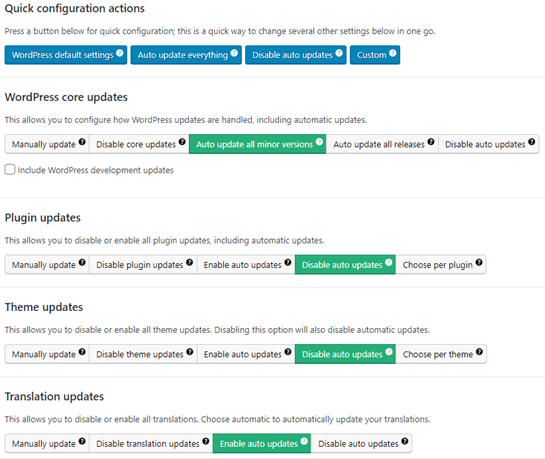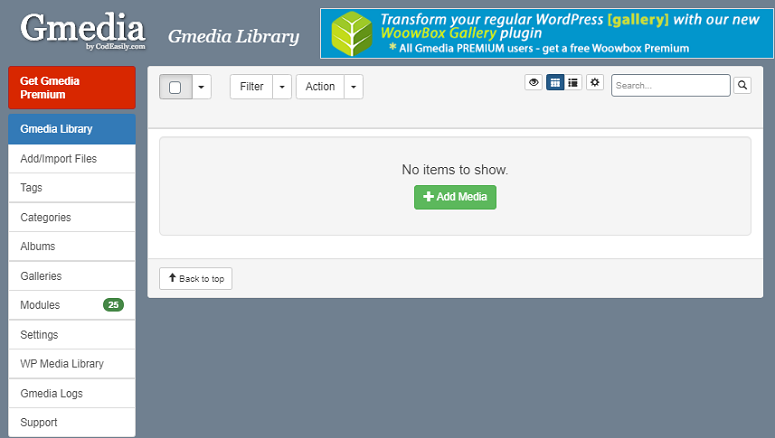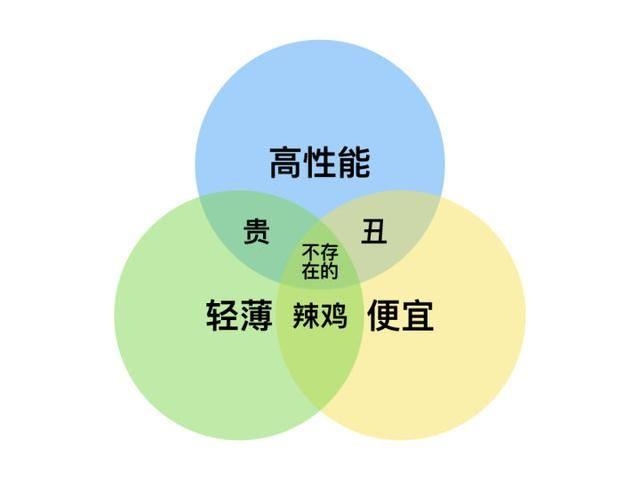确保bin里面包含所有需要引用的dll
打开工程的Reference目录,将所有引用设置为Copy Local 复制到本地。
发布网站
第一步:右键网站主项目,选择publish 发布网站。如下图
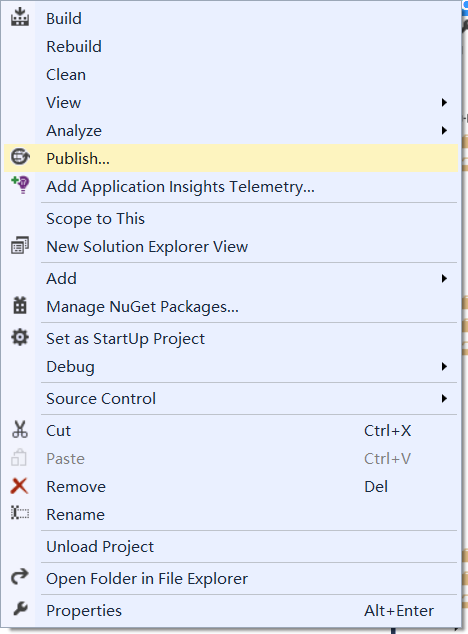
填写发布网站的相关配置,选择custom 传统发布,填写任意名称比如NoticeCrawler
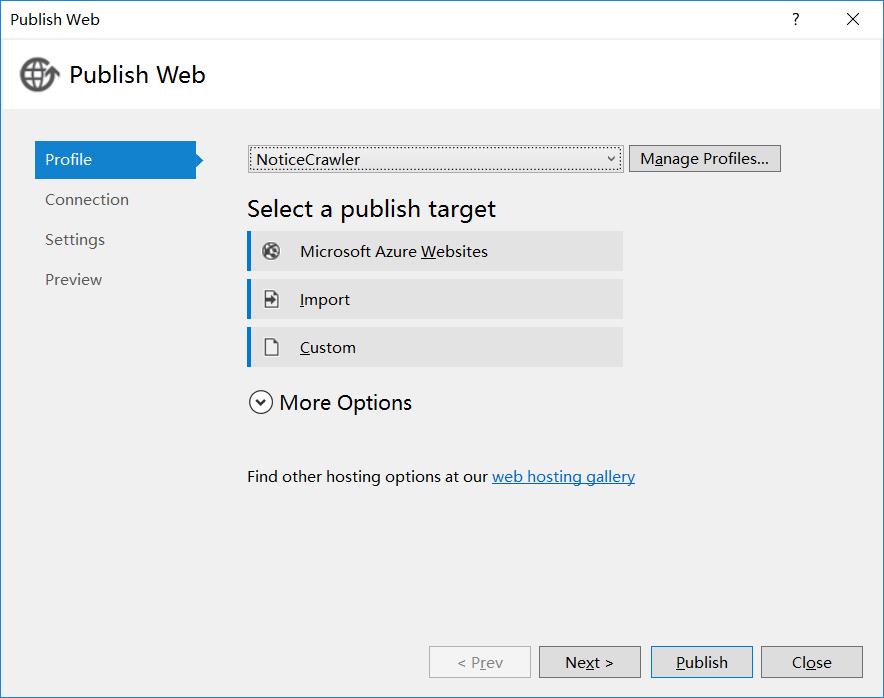
下一步,选择发布方式“File System”文件系统,并设置好发布的路径
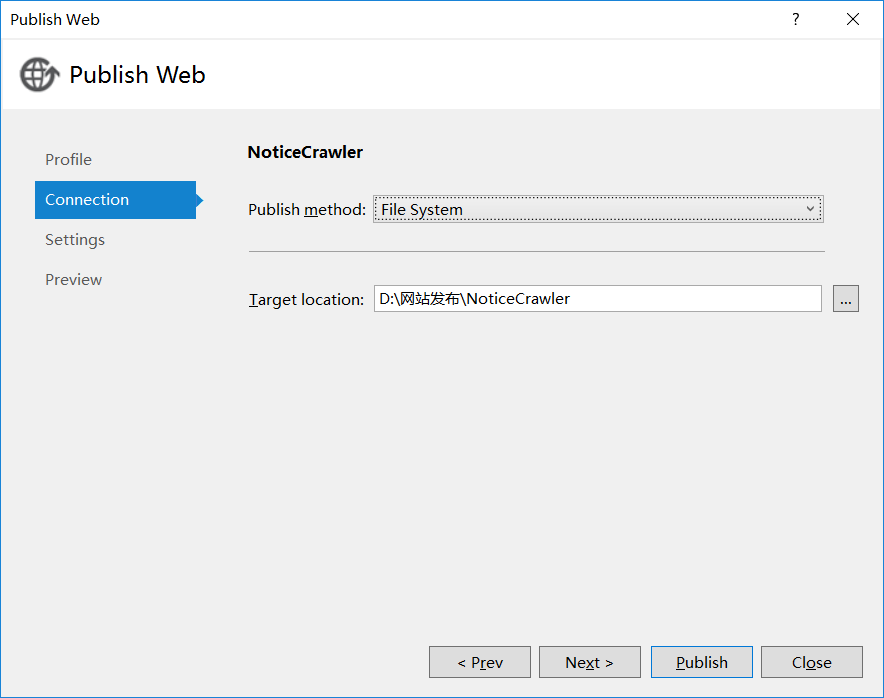
下一步,点击发布(后面的设置不重要)。
安装IIS
打开控制面板 –》程序和功能–》启用或关闭Windows功能,进行如下设置
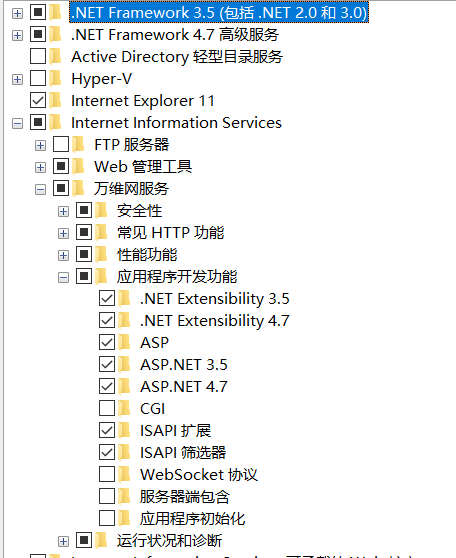
提示:设置应用程序开发功能,是为了使得IIS可以识别.net网站的文件
发布网站,打开控制面板–》管理工具–》IIS管理器

注意:MVC网站不需要设置 目录浏览和默认文档,MVC内置的路由机制可以帮我们完成这个工作。
添加网站,右键网站–》点击添加网站
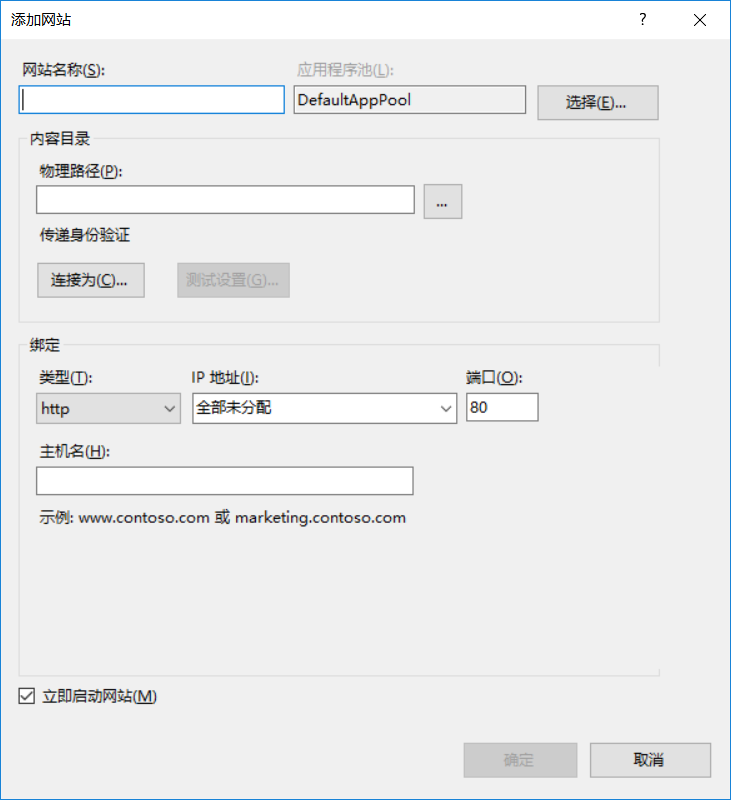
应用程序池选择NoticeCrawler,或者网站对应的FrameWork 版本,当发现缺少已经安装的Framework版本程序池,可以采取如下操作:
打开命令行工具,输入:
%windir%\Microsoft.NET\Framework\v4.0.30319\aspnet_regiis.exe -i
具体版本号,需要到C盘,Windows目录下的对应路径查看。
用浏览器浏览发布的网站。
注意,这个时候可能会抛异常,查看异常的内容,如果跟SQL有关的,那就说明数据库相关的配置不合理,或者后台没有对应数据库服务在运行。
原文链接:https://www.cnblogs.com/Folder/p/10008852.html
© 版权声明
声明📢本站内容均来自互联网,归原创作者所有,如有侵权必删除。
本站文章皆由CC-4.0协议发布,如无来源则为原创,转载请注明出处。
THE END